要成功登录网站数据库,需遵循规范的流程、掌握正确的方法,并注重安全防护,本文将详细登录数据库的准备工作、常用方法、安全注意事项及常见问题解决方案,帮助用户高效、安全地完成数据库登录操作。
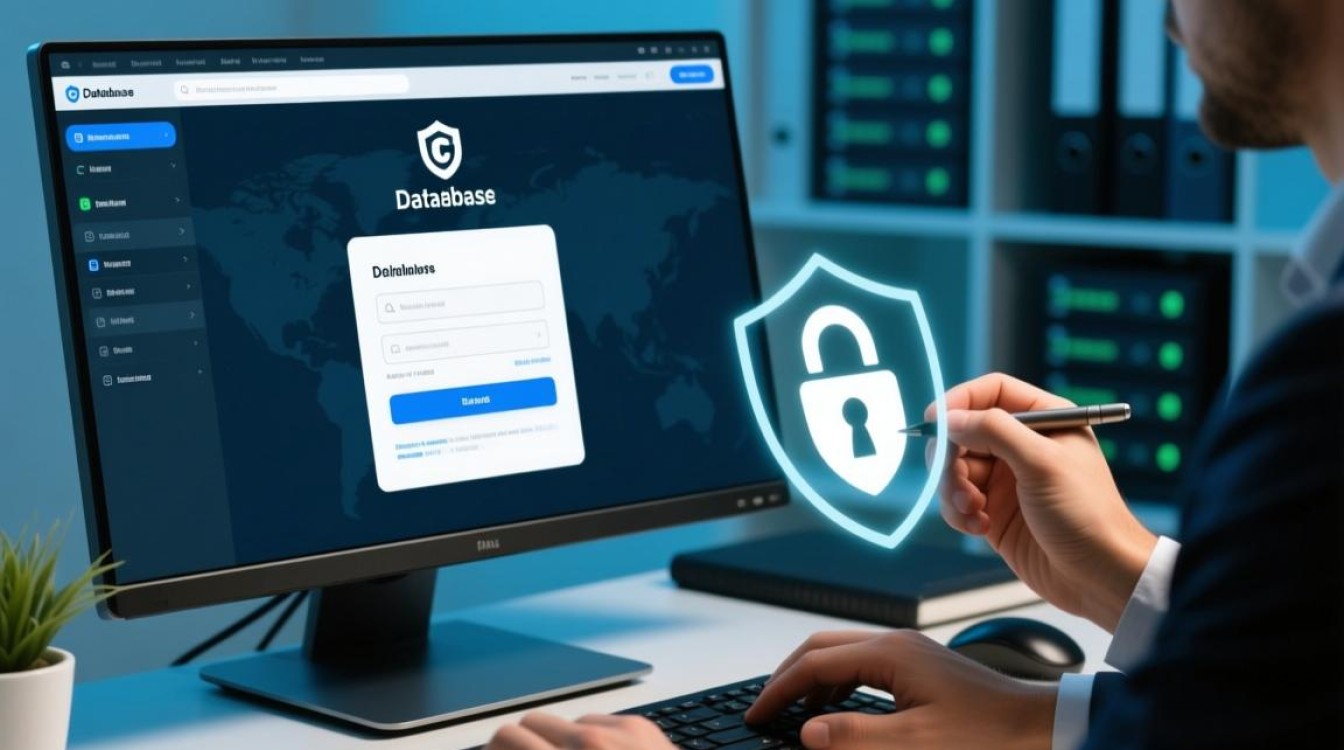
登录前的准备工作
在尝试登录数据库前,需确保以下准备工作就绪,避免因信息缺失或配置错误导致登录失败。
获取数据库访问凭据
数据库登录通常需要以下关键信息:
- 服务器地址(IP/域名):数据库所在服务器的网络标识,如本地数据库常用
localhost或0.0.1,远程数据库需提供公网IP或域名。 - 端口号:数据库服务的监听端口,如MySQL默认为
3306,PostgreSQL为5432,SQL Server为1433,MongoDB为27017。 - 用户名:数据库授权的用户账户,如MySQL的
root,PostgreSQL的postgres。 - 密码:与用户名对应的登录密码,需确保输入准确。
- 数据库名称:部分数据库(如MySQL、PostgreSQL)需指定登录后要连接的数据库,若未指定,可能需手动切换。
确认网络连接状态
- 本地登录:若数据库与客户端在同一台服务器,需确保数据库服务已启动(可通过任务管理器或服务列表检查)。
- 远程登录:需确保客户端能访问数据库服务器的IP和端口,可通过
ping测试连通性,用telnet或nc命令测试端口是否开放(如telnet 192.168.1.100 3306)。
安装或配置客户端工具
根据数据库类型选择合适的客户端工具:
- 关系型数据库:MySQL Workbench(MySQL)、pgAdmin(PostgreSQL)、SQL Server Management Studio(SQL Server)、Navicat(通用)。
- 非关系型数据库:MongoDB Compass(MongoDB)、Redis Desktop Manager(Redis)。
- 命令行工具:MySQL的
mysql命令、PostgreSQL的psql命令,适合高级用户快速操作。
常用数据库登录方法
不同数据库的登录方式略有差异,以下以主流数据库为例,介绍具体登录步骤。
MySQL数据库登录
使用MySQL Workbench(图形界面)
- 打开MySQL Workbench,点击“+”号添加新连接。
- 输入连接名称(如“本地MySQL”),在“Hostname”中输入
localhost,“Port”默认3306,“Username”输入数据库用户名(如root)。 - 点击“Test Connection”测试连接,若成功,输入密码并保存,双击连接即可进入。
使用命令行登录
mysql -h 服务器地址 -P 端口号 -u 用户名 -p
示例(本地登录):
mysql -h localhost -P 3306 -u root -p
输入密码后,若显示mysql>提示符,表示登录成功。
PostgreSQL数据库登录
使用pgAdmin(图形界面)
- 打开pgAdmin,右键“Servers”选择“Create” > “Server”。
- 输入连接名称(如“PostgreSQL本地”),在“Connection”标签页中,“Host”输入
localhost,“Port”默认5432,“Username”输入postgres,“Password”输入数据库密码。 - 点击“Save”保存,双击连接名称展开数据库列表。
使用psql命令行登录
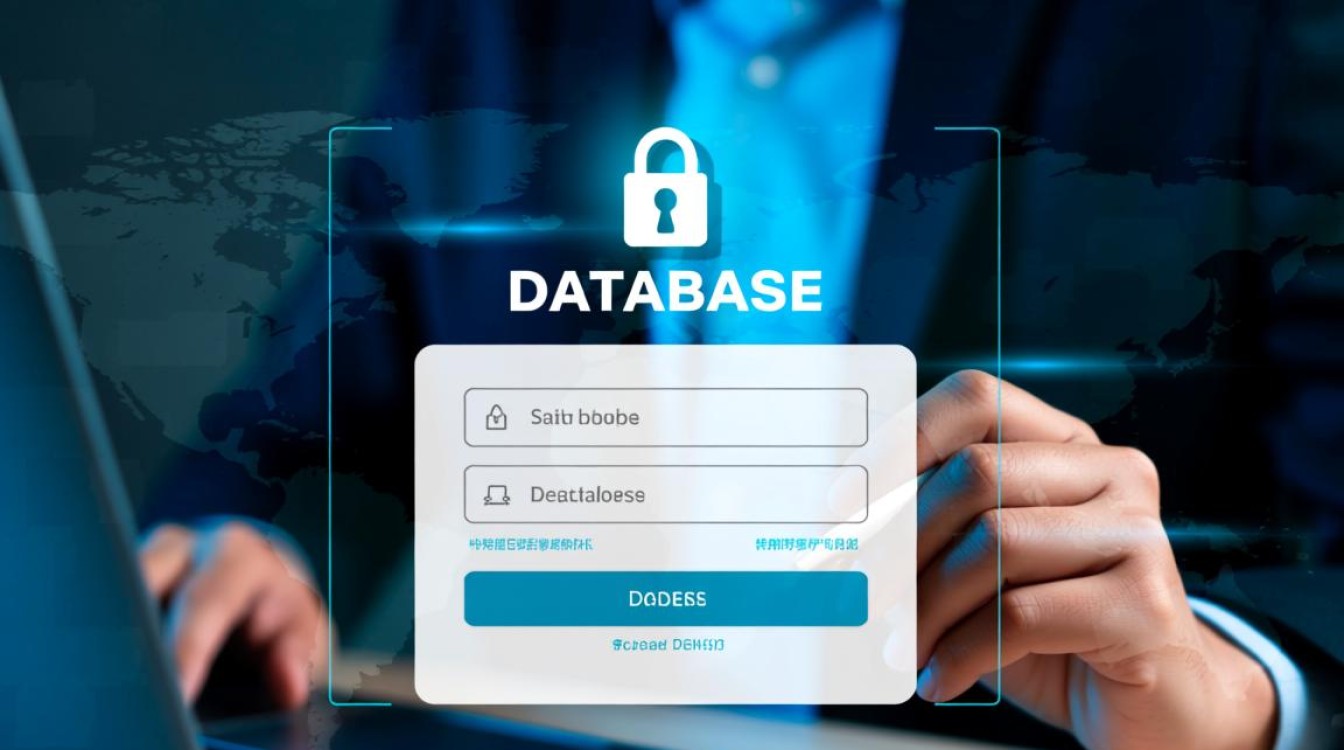
psql -h 服务器地址 -p 端口号 -U 用户名 -d 数据库名
示例(本地登录):
psql -h localhost -p 5432 -U postgres -d testdb
输入密码后,若显示testdb=#提示符,表示登录成功。
SQL Server数据库登录
使用SQL Server Management Studio(SSMS)
- 打开SSMS,在“服务器类型”中选择“数据库引擎”,“服务器名称”输入
localhost或服务器IP,“身份验证”选择“SQL Server身份验证”,输入用户名(如sa)和密码。 - 点击“连接”,若成功,可在左侧对象资源管理器中查看数据库。
使用命令行登录(sqlcmd)
sqlcmd -S 服务器地址 -U 用户名 -P 密码 -d 数据库名
示例(本地登录):
sqlcmd -S localhost -U sa -P 123456 -d master
若显示1>提示符,表示登录成功。
MongoDB数据库登录
使用MongoDB Compass(图形界面)
- 打开MongoDB Compass,点击“Fill in connection fields manually”。
- 输入“Host”(如
localhost:27017),“Username”和“Password”(若启用认证),点击“Connect”。
使用命令行登录(mongo/mongosh)
mongo 服务器地址:端口/数据库名 -u 用户名 -p 密码
示例(本地登录):
mongo localhost:27017/admin -u root -p 123456
若显示>提示符,表示登录成功。

登录过程中的安全注意事项
数据库存储着核心业务数据,登录时需严格遵守安全规范,避免未授权访问或数据泄露。
避免明文密码存储
- 客户端工具中不要勾选“保存密码”选项,防止本地设备被攻破后密码泄露。
- 生产环境中建议使用加密连接(如MySQL的SSL、PostgreSQL的TLS),避免密码在网络传输中被截获。
限制远程登录权限
- 若非必要,禁止远程登录数据库,仅允许本地连接(如MySQL中
bind-address=127.0.0.1)。 - 必须远程登录时,通过防火墙限制访问IP,仅允许可信IP访问数据库端口。
定期更换密码并强制定期策略
- 密码需包含大小写字母、数字、特殊字符,长度不少于12位,避免使用常见弱密码(如
123456、admin)。 - 定期(如每90天)更换密码,避免长期使用同一密码。
启用登录失败锁定机制
- 数据库配置登录失败次数限制(如MySQL的
max_connect_errors),连续多次输错密码后临时锁定账户,防止暴力破解。
常见问题及解决方案
问题1:登录提示“Access denied”(访问被拒绝)怎么办?
原因分析:
- 用户名或密码错误;
- 数据库用户未授权登录IP(如MySQL中
user表的host字段限制); - 密码包含特殊字符未转义(如命令行中未加引号)。
解决方案:
- 检查用户名和密码是否正确,注意大小写和空格;
- 登录数据库服务器,为用户授权远程访问(如MySQL执行
GRANT ALL PRIVILEGES ON *.* TO 'user'@'%' IDENTIFIED BY 'password';); - 命令行登录时,用单引号包裹密码(如
mysql -u root -p'123@456')。
问题2:远程连接数据库超时怎么办?
原因分析:
- 数据库服务器未开启远程访问权限;
- 防火墙拦截了数据库端口;
- 数据库服务未启动或端口被占用。
解决方案:
- 检查数据库配置文件(如MySQL的
my.cnf),注释掉bind-address=127.0.0.1; - 服务器防火墙开放对应端口(如Linux中
firewall-cmd --add-port=3306/tcp --permanent); - 确认数据库服务运行状态(Linux中
systemctl status mysql),若未启动则执行systemctl start mysql; - 检查端口是否被占用(Linux中
netstat -tulnp | grep 3306),若被占用需修改数据库端口或终止占用进程。
相关问答FAQs
Q1:忘记数据库密码怎么办?
A:若为本地数据库,可通过跳过权限表的方式重置密码(如MySQL使用--skip-grant-tables参数启动,然后更新user表中的密码),若为生产环境,建议联系数据库管理员或通过官方文档的安全流程重置密码,避免操作不当导致数据损坏。
Q2:如何提高数据库登录的安全性?
A:可通过以下方式提升安全性:
- 启用双因素认证(2FA),如MySQL 8.0+支持插件认证;
- 使用最小权限原则,为不同用户分配仅必要的操作权限(如只允许查询、不允许修改);
- 定期审计登录日志,发现异常登录行为及时处理;
- 部署数据库防火墙(如AWS RDS安全组、阿里云数据库白名单),限制恶意IP访问。
【版权声明】:本站所有内容均来自网络,若无意侵犯到您的权利,请及时与我们联系将尽快删除相关内容!





发表回复